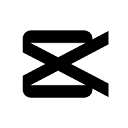手机内存告急?学会这几招轻松大扫除!
- 更新时间:2024-11-09
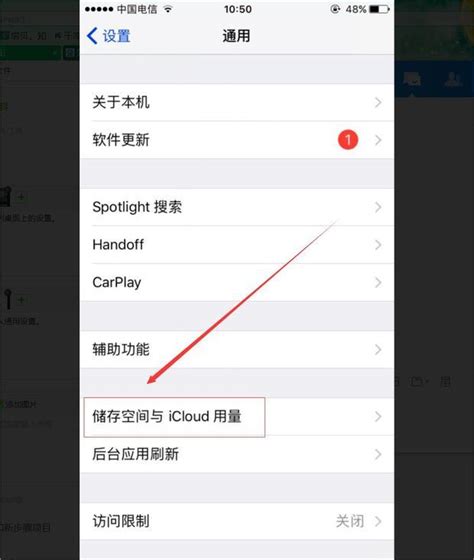
在数字时代,手机已经成为我们日常生活中不可或缺的一部分。随着手机使用时间的增长,我们会发现手机的运行速度逐渐变慢,甚至出现卡顿、应用闪退等问题。这些问题的根源往往在于手机内存的不足。那么,如何有效地清理手机内存,提升手机性能呢?以下是一份全面的手机内存清理攻略,帮助你轻松应对内存不足的问题。
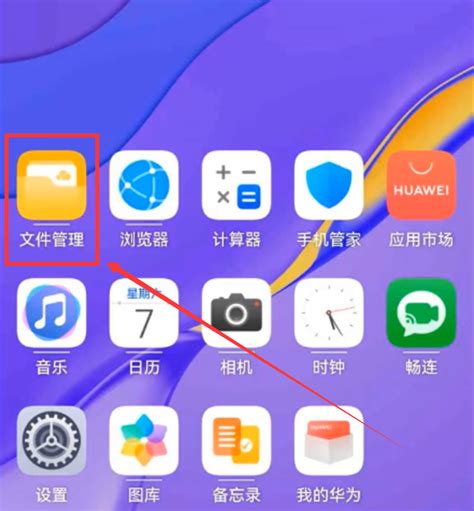
一、了解手机内存类型
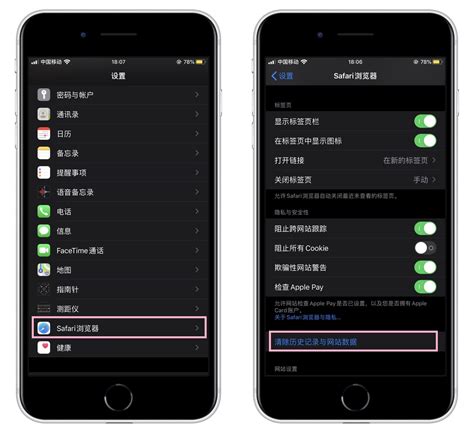
首先,我们需要明确手机内存主要分为两大类:运行内存(RAM)和存储内存(ROM)。运行内存负责存储正在运行的程序和数据,直接影响手机的运行速度。当运行内存不足时,手机就会变得卡顿。而存储内存则用于存储应用、照片、视频等文件,当存储内存不足时,手机将无法安装新应用或保存新文件。
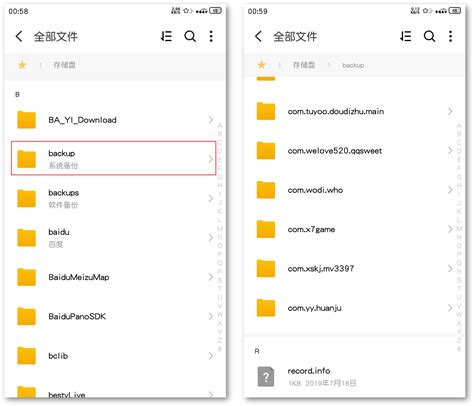
二、清理运行内存
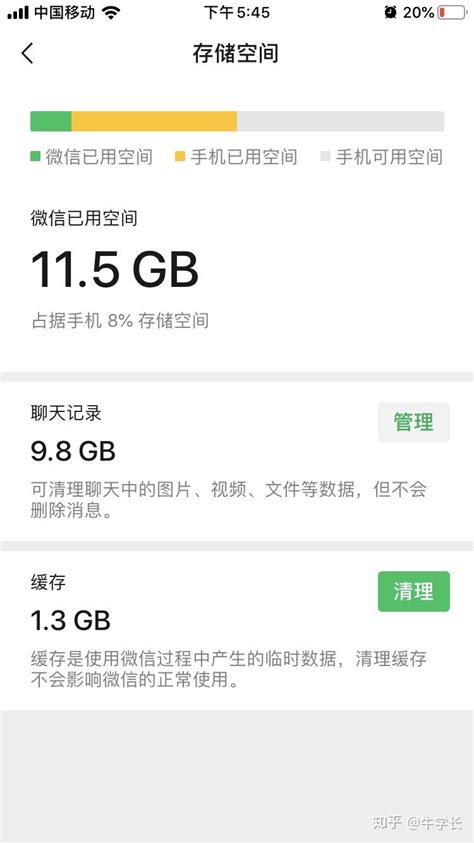
1. 关闭不必要的后台应用
许多应用在退出后仍然会在后台运行,占用运行内存。因此,我们需要定期关闭不必要的后台应用。在Android手机上,可以通过长按Home键或多任务键(通常是方形或长方形图标)进入多任务管理界面,然后滑动应用卡片关闭后台应用。在iOS手机上,则需要双击Home键或滑动屏幕底部进入多任务管理界面,向上滑动应用卡片以关闭后台应用。
2. 使用清理工具
一些手机自带或第三方应用提供了清理运行内存的功能。例如,在Android手机上,可以使用腾讯手机管家、360手机卫士等应用进行一键清理。这些应用会智能识别并关闭不必要的后台应用和进程,释放运行内存。在iOS手机上,虽然系统自带清理机制,但也可以使用一些第三方清理应用来监测和优化内存使用。
3. 重启手机
当手机运行内存被大量占用时,重启手机是一种快速有效的清理方法。重启可以关闭所有后台应用和服务,重新加载系统和应用,从而释放运行内存。不过,重启会消耗一定的时间,且频繁重启可能对手机硬件造成一定影响,因此建议仅在必要时使用。
三、清理存储内存
1. 删除不常用的应用
手机中安装的应用越多,占用的存储内存就越大。因此,我们需要定期清理不常用的应用。在Android手机上,可以通过长按应用图标进入卸载界面,然后选择卸载。在iOS手机上,则需要长按应用图标直到出现“X”符号,然后点击“X”符号进行删除。此外,还可以查看应用的使用频率和大小,以便更准确地判断哪些应用可以删除。
2. 清理应用缓存
应用在使用过程中会产生缓存文件,这些文件占用了存储内存且可能包含敏感信息。因此,我们需要定期清理应用缓存。在Android手机上,可以进入“设置”->“应用管理”,选择需要清理的应用,然后点击“清除缓存”。在iOS手机上,则需要进入“设置”->“通用”->“iPhone存储空间”,选择需要清理的应用,然后点击“删除应用”或“卸载应用”(保留数据)。不过,需要注意的是,清理缓存可能会导致一些应用需要重新加载数据或重新登录。
3. 清理照片和视频
照片和视频是占用存储内存的主要文件类型之一。因此,我们需要定期清理不再需要的照片和视频。在Android和iOS手机上,都可以通过相册应用进行删除操作。此外,还可以使用一些第三方应用来自动备份和清理照片和视频。例如,Google Photos和iCloud Photos都可以将照片和视频自动备份到云端,并在手机上删除原始文件以节省存储空间。
4. 清理下载的文件
在浏览器中下载的文件、接收的邮件附件等也可能占用大量存储内存。因此,我们需要定期清理这些文件。在Android手机上,可以进入文件管理应用查看并删除下载的文件。在iOS手机上,则需要进入“文件”应用或相应的邮件应用进行清理。
5. 使用云存储
云存储是一种将文件保存在远程服务器上的方法,可以节省手机存储空间并方便跨设备访问。许多应用都提供了云存储功能,例如Google Drive、Dropbox、OneDrive等。我们可以将一些不常用的文件上传到云存储中,并在手机上删除原始文件以节省存储空间。此外,一些手机还提供了自动备份功能,可以将手机中的照片、视频、联系人等文件自动备份到云端。
四、优化手机设置
1. 关闭不必要的系统服务
一些系统服务可能占用大量内存资源,例如位置服务、蓝牙、NFC等。如果我们不需要这些服务,可以在手机设置中关闭它们以节省内存。在Android手机上,可以进入“设置”->“应用和通知”->“应用信息”,选择需要关闭的服务并禁用。在iOS手机上,则需要进入“设置”并关闭相应的开关。
2. 调整动画效果
动画效果可以让手机界面更加流畅和美观,但也会占用一定的内存资源。如果我们对手机的性能要求较高,可以在手机设置中调整动画效果以节省内存。在Android手机上,可以进入“开发者选项”并调整窗口动画缩放、过渡动画缩放等设置。在iOS手机上,则无法直接调整动画效果,但可以通过关闭一些不必要的特效来节省
- 上一篇: 网页版QQ号码申请指南
- 下一篇: 绝妙吉他弹唱盛宴:高手演绎精选视频合辑